Comment réparer aucun son sur les jeux Steam
Publié: 2021-09-02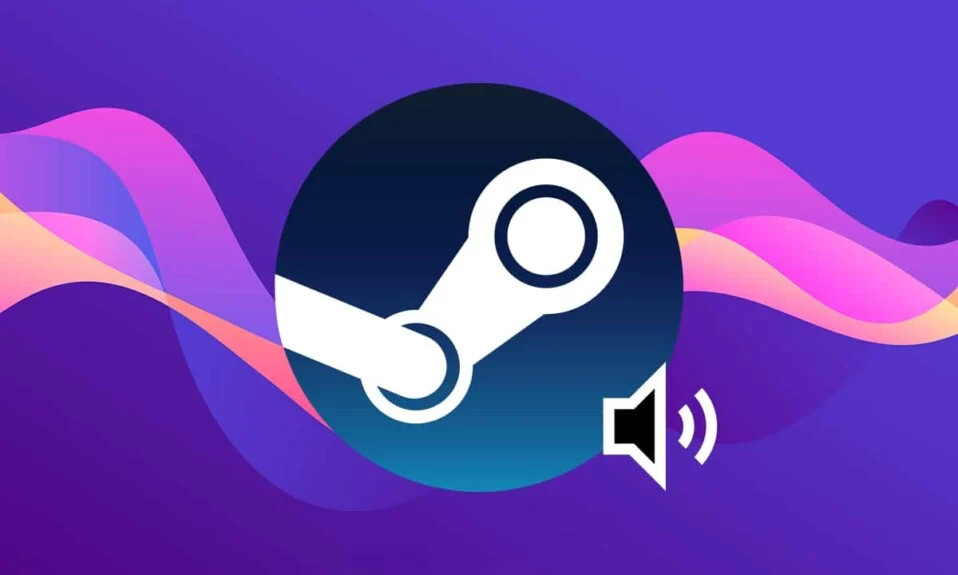
Dans certains cas, les joueurs ont constaté qu'il n'y avait pas de son sur Steam Games sur les systèmes Windows 10. Un jeu sans son n'est pas aussi agréable qu'un jeu avec musique de fond et effets sonores. Même un jeu hautement graphique avec zéro audio ne frappera pas aussi fort. Vous pouvez être confronté à ce problème pour diverses raisons, la plus courante étant l'insuffisance des autorisations de site accordées au jeu. Dans ce scénario, vous entendrez l'audio dans des applications non liées au jeu comme le lecteur multimédia VLC, Spotify, YouTube, etc., mais vous continuerez à faire face à des jeux Steam sans problème de son. Si vous rencontrez le même problème, vous êtes au bon endroit ! Alors, continuez à lire.

Contenu
- Comment réparer l'absence de son sur les jeux Steam ?
- Méthode 1 : Exécutez Steam en tant qu'administrateur
- Méthode 2 : désinstaller le gestionnaire de son tiers
- Méthode 3 : Déconnexion des autres comptes d'utilisateurs
- Méthode 4 : vérifier l'intégrité des fichiers du jeu
- Méthode 5 : Désactiver le pilote audio Realtek HD et activer le pilote audio Windows générique
- Méthode 6 : effectuer une restauration du système
- Méthode 7 : Effectuez une installation propre de Windows
Comment réparer l'absence de son sur les jeux Steam ?
Voici quelques raisons génériques derrière les jeux Steam sans problème de son sur les ordinateurs Windows 10 :
- Fichiers de jeu et cache de jeu non vérifiés : Il est essentiel de vérifier l'intégrité des fichiers de jeu et du cache de jeu pour vous assurer que votre jeu fonctionne sur la dernière version et que tous les programmes sont à jour.
- Plusieurs utilisateurs connectés simultanément : L'une des fonctionnalités clés de Windows est qu'un ou plusieurs utilisateurs peuvent se connecter en même temps. Mais cela ne va pas lorsque vous jouez à des jeux Steam et entraîne le problème Aucun son sur les jeux Steam.
- Interférence avec un gestionnaire de son tiers : certains gestionnaires de son comme Nahimic, MSI Audio, Sonic Studio III déclenchent souvent le problème Pas de son sur les jeux Steam.
- Utilisation du pilote audio Realtek HD : De nombreux utilisateurs ont signalé que les jeux Steam n'avaient souvent aucun problème de son avec le pilote audio Realtek HD.
Maintenant que vous avez une idée de base des raisons du problème Pas de son sur les jeux Steam, discutons des solutions à ce problème sur les systèmes Windows 10.
Méthode 1 : Exécutez Steam en tant qu'administrateur
Peu d'utilisateurs ont suggéré que l'exécution de Steam en tant qu'administrateur pourrait résoudre le problème Pas de son sur les jeux Steam sous Windows 10.
1. Faites un clic droit sur le raccourci Steam et cliquez sur Propriétés .
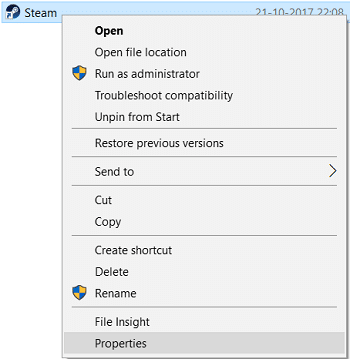
2. Dans la fenêtre Propriétés, passez à l'onglet Compatibilité .
3. Cochez la case intitulée Exécuter ce programme en tant qu'administrateur .
4. Enfin, cliquez sur Appliquer > OK pour enregistrer ces modifications.
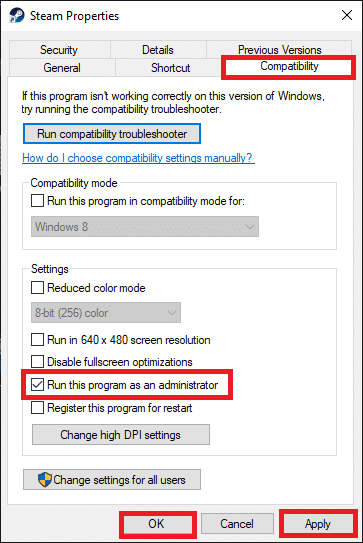
Méthode 2 : désinstaller le gestionnaire de son tiers
Le conflit entre les gestionnaires de son tiers tels que Nahimic 2, les programmes MSI Audio, Asus Sonic Studio III, Sonic Radar III, Alienware Sound Center et Default Sound Manager est plus fréquemment signalé dans Windows 10 1803 et les versions antérieures. Ce problème peut être résolu en désinstallant les applications à l'origine du problème, comme indiqué ci-dessous :
1. Tapez et recherchez des applications dans la barre de recherche Windows .
2. Lancez les applications et fonctionnalités en cliquant sur Ouvrir dans les résultats de la recherche, comme indiqué.
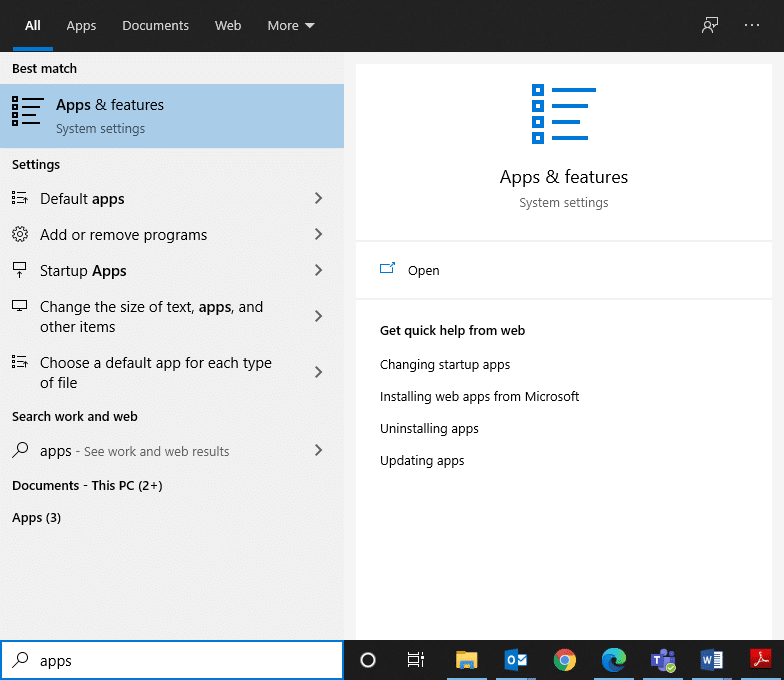
3. Recherchez et cliquez sur le gestionnaire de son tiers installé sur votre système.
4. Ensuite, cliquez sur Désinstaller .
5. Une fois le programme supprimé, vous pouvez confirmer en le recherchant dans le champ Rechercher dans cette liste . Vous recevrez un message et nous n'avons rien trouvé à afficher ici. Vérifiez vos critères de recherche . Reportez-vous à la photo donnée.
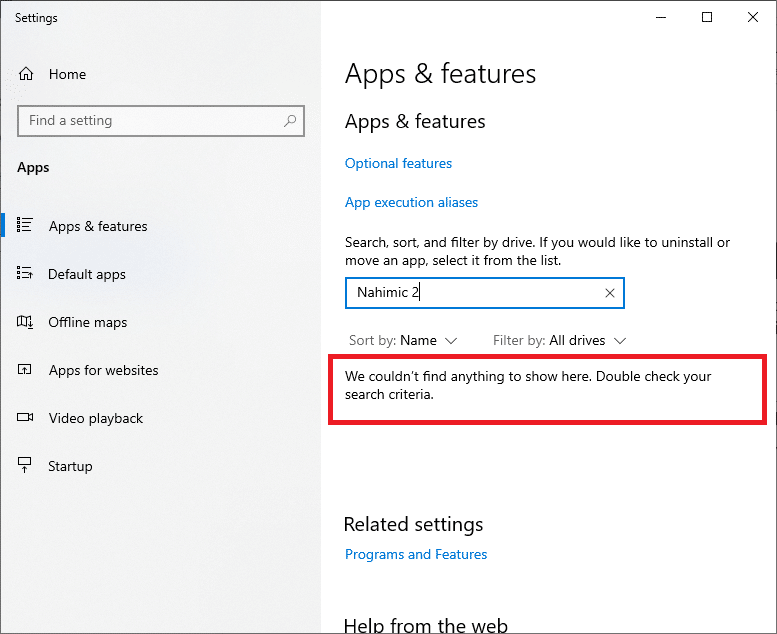
6. Ensuite, tapez et recherchez %appdata% .
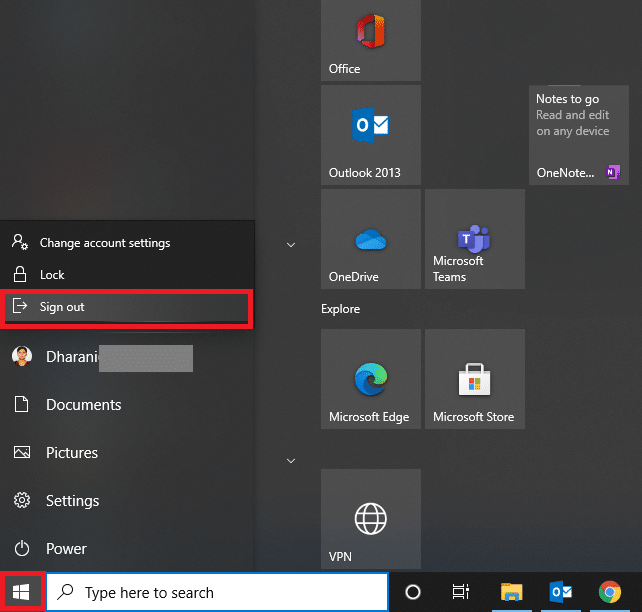
7. Dans le dossier AppData Roaming, recherchez les fichiers du gestionnaire de son. Faites un clic droit dessus et supprimez -le.
8. Encore une fois, ouvrez la boîte de recherche Windows et tapez %LocalAppData%.
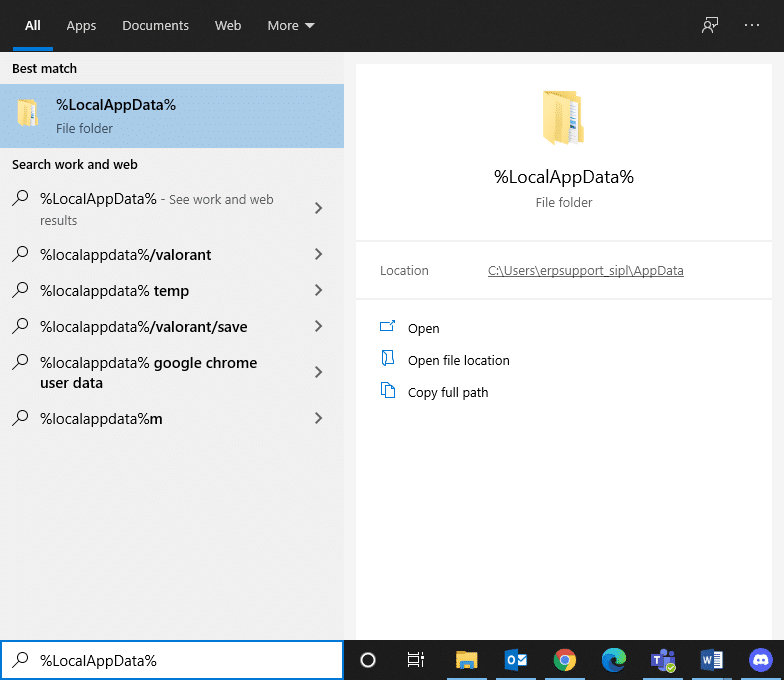
9. Supprimez également le dossier du gestionnaire de sons d'ici pour supprimer les données du cache du gestionnaire de sons.
Redémarrez votre système. Tous les fichiers relatifs aux gestionnaires de son tiers seront supprimés et vous pourrez entendre le son lorsque vous jouerez à des jeux Steam. Sinon, essayez le correctif suivant.
Lisez aussi : Comment réparer le bégaiement audio dans Windows 10
Méthode 3 : Déconnexion des autres comptes d'utilisateurs
Lorsque plusieurs utilisateurs sont connectés en même temps, les pilotes audio sont parfois incapables d'envoyer les signaux audio au bon compte. Par conséquent, vous pouvez être confronté à un problème d'absence de son sur les jeux Steam. Suivez cette méthode si l'utilisateur 2 ne peut entendre aucun son dans les jeux Steam alors que l'utilisateur 1 le peut.
1. Appuyez sur la touche Windows et cliquez sur l' icône Utilisateur .
2. Cliquez sur l'option Se déconnecter , comme illustré ci-dessous.
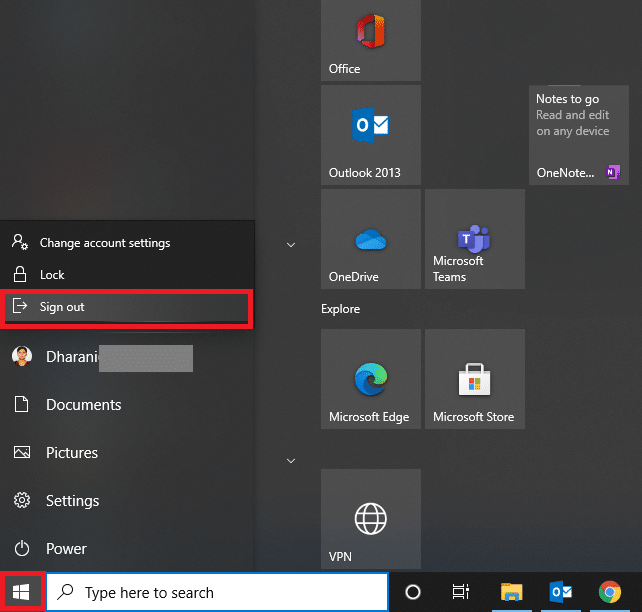
3. Maintenant, sélectionnez le deuxième compte utilisateur et connectez- vous.
Méthode 4 : vérifier l'intégrité des fichiers du jeu
Assurez-vous de télécharger la dernière version des jeux et de l'application Steam de temps en temps. De plus, les fichiers de jeu corrompus doivent être supprimés. Avec la fonction Vérifier l'intégrité de Steam, les fichiers de votre système sont comparés aux fichiers du serveur Steam. La différence, le cas échéant, est réparée. Pour ce faire, lisez notre tutoriel sur Comment vérifier l'intégrité des fichiers de jeu sur Steam.
Méthode 5 : Désactiver le pilote audio Realtek HD et activer le pilote audio Windows générique
De nombreux joueurs ont observé que l'utilisation du pilote audio Realtek HD empêchait parfois le partage du contenu audio avec les jeux Steam. Ils ont constaté que la meilleure option consiste à basculer le pilote audio du pilote audio HD Realtek vers le pilote audio Windows générique. Suivez les étapes indiquées pour faire de même :
1. Pour ouvrir la boîte de dialogue Exécuter , appuyez simultanément sur les touches Windows + R.
2. Tapez mmsys.cpl , comme illustré et cliquez sur OK .
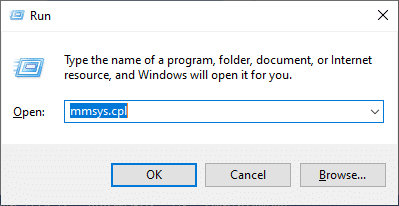

3. Cliquez avec le bouton droit sur le périphérique de lecture actif et sélectionnez Propriétés , comme indiqué.
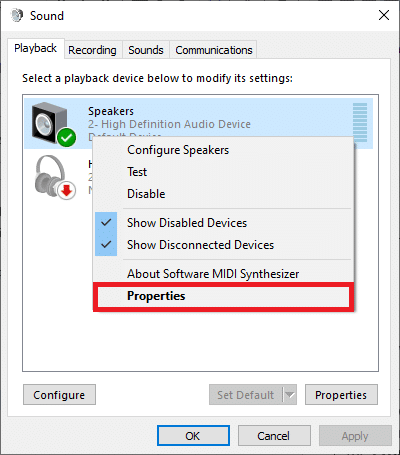
4. Sous l'onglet Général , sélectionnez Propriétés , comme indiqué ci-dessous.
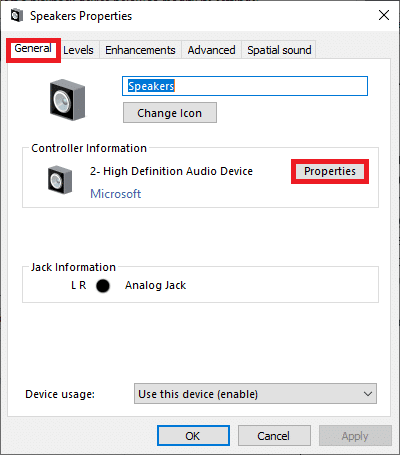
5. Dans la fenêtre Propriétés du périphérique audio haute définition, cliquez sur Modifier les paramètres comme illustré.
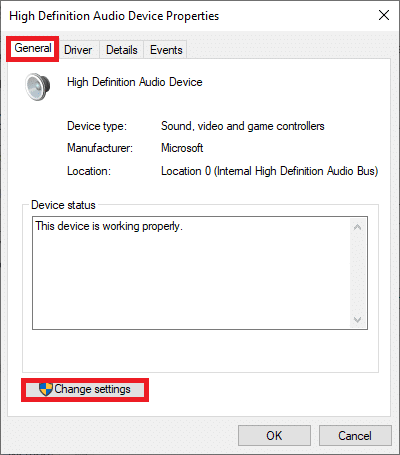
6. Ici, passez à l'onglet Pilote et sélectionnez l'option Mettre à jour le pilote.

7. Sélectionnez l'option Parcourir mon ordinateur pour les pilotes pour localiser et installer un pilote manuellement.
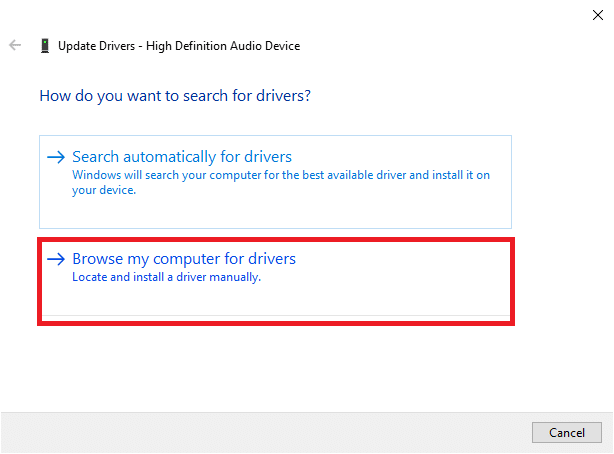
8. Ici, sélectionnez Me laisser choisir parmi une liste de pilotes disponibles sur mon ordinateur.
Remarque : Cette liste affichera tous les pilotes disponibles compatibles avec le périphérique audio.
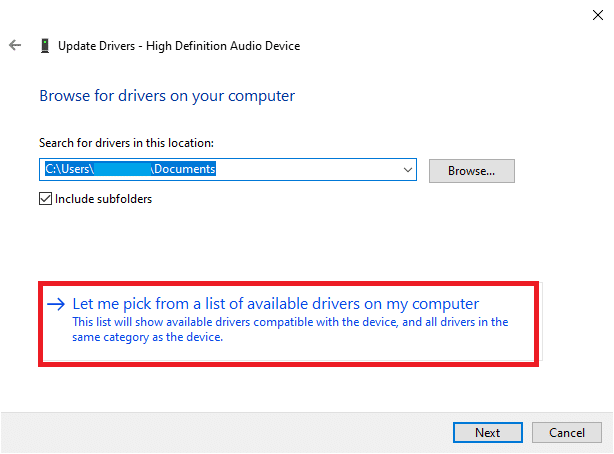
9. Maintenant, dans la fenêtre Mettre à jour les pilotes - Périphérique audio haute définition , cochez la case marquée Afficher le matériel compatible.
10. Sélectionnez le périphérique audio haute définition et cliquez sur Suivant .
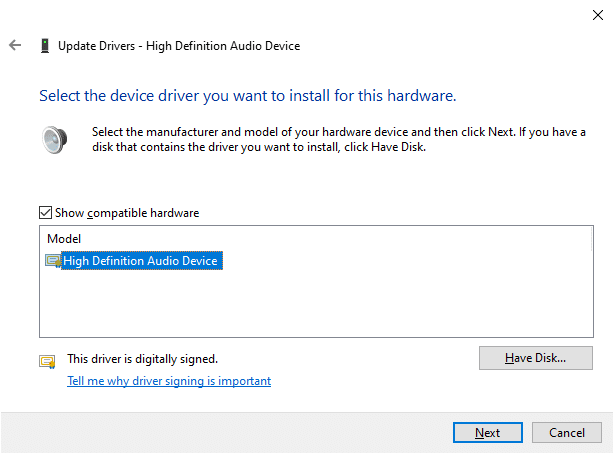
11. Dans l'invite Avertissement de mise à jour du pilote , cliquez sur Oui .
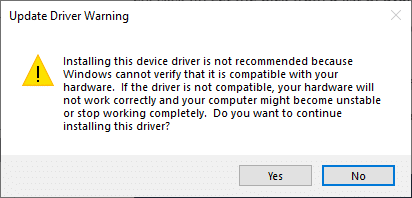
12. Attendez que les pilotes soient mis à jour et redémarrez le système. Ensuite, vérifiez si le problème Pas de son sur les jeux Steam est résolu ou non.
Lisez également : Comment mettre à jour les pilotes Realtek HD Audio sous Windows 10
Méthode 6 : effectuer une restauration du système
Très souvent, les utilisateurs ne pouvaient pas entendre le son d'un jeu Steam après une mise à jour de Windows. Si tel est le cas, vous pouvez restaurer le système à sa version précédente, où l'audio fonctionnait correctement.
Remarque : Démarrez votre système en mode sans échec, puis effectuez une restauration du système.
1. Lancez la boîte de dialogue Exécuter en appuyant sur les touches Windows + R .
2. Tapez msconfig et appuyez sur Entrée pour ouvrir la fenêtre de configuration du système .
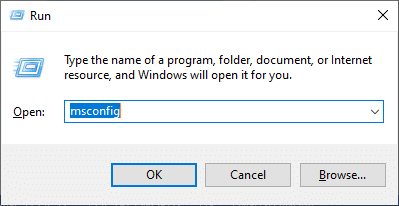
3. Passez à l'onglet Boot et cochez la case intitulée Safe boot , comme indiqué ci-dessous. Ensuite, cliquez sur OK .
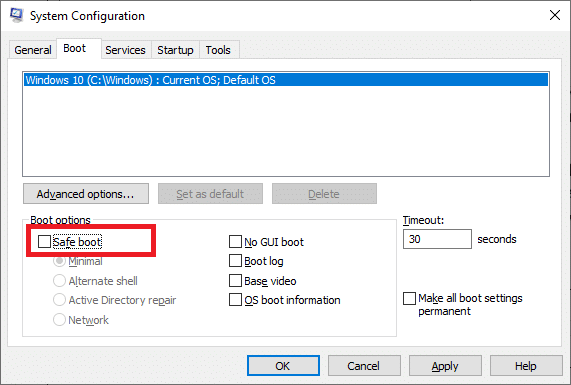
4. Une invite apparaîtra indiquant que vous devrez peut-être redémarrer votre ordinateur pour appliquer ces modifications . Avant de redémarrer, enregistrez tous les fichiers ouverts et fermez tous les programmes. Cliquez sur Redémarrer.
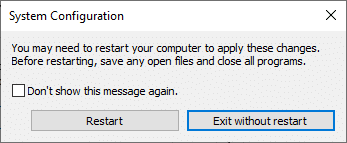
Votre système Windows n'est pas démarré en mode sans échec.
5. Ensuite, lancez l'invite de commande en tapant cmd, comme indiqué.
Remarque : Il est conseillé de cliquer sur Exécuter en tant qu'administrateur.
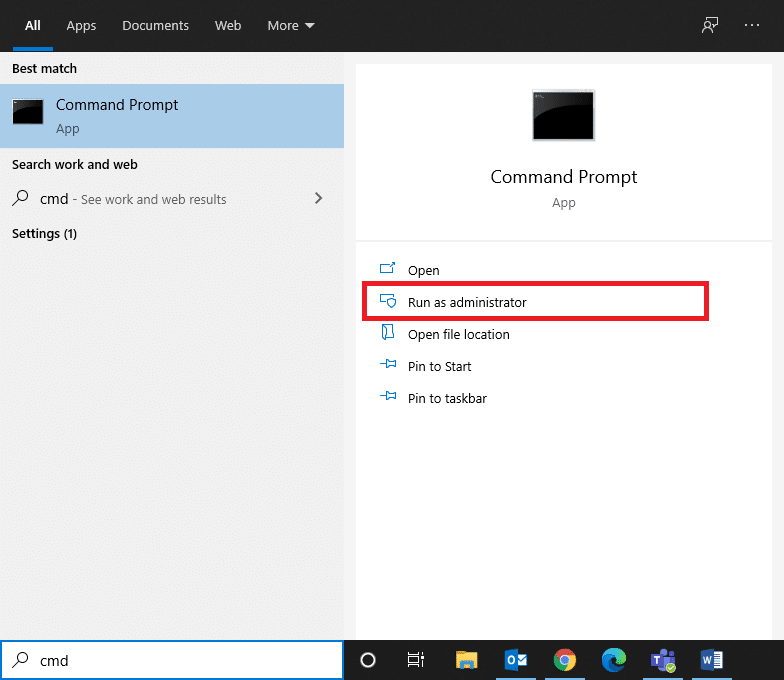
6. Tapez la commande rstrui.exe et appuyez sur Entrée .
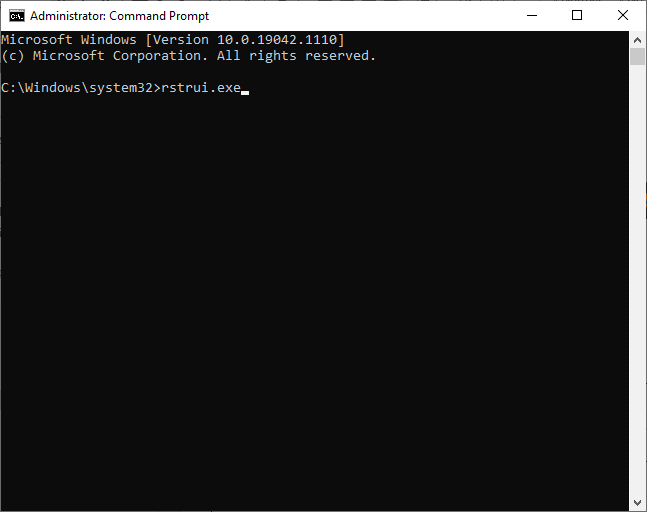
7. Sélectionnez Restauration recommandée et cliquez sur Suivant dans la fenêtre Restauration du système qui apparaît maintenant.
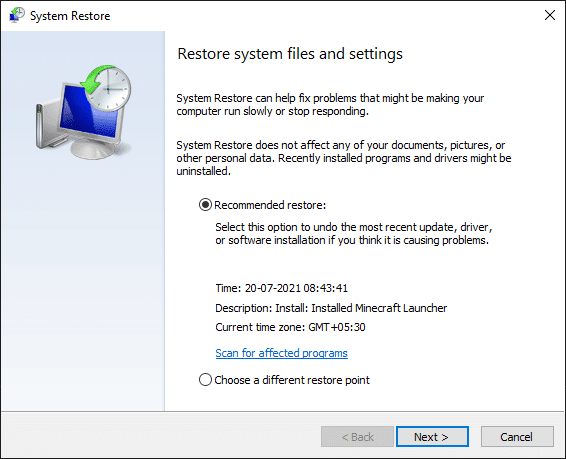
8. Confirmez le point de restauration en cliquant sur le bouton Terminer , comme illustré ci-dessous.
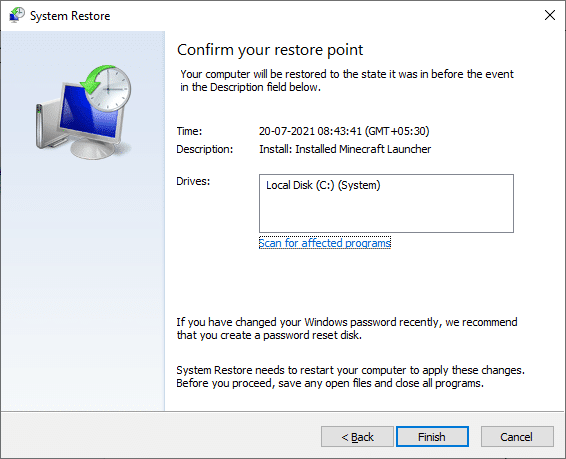
Le système sera restauré à l'état précédent et le problème Pas de son sur les jeux Steam sera résolu.
Méthode 7 : Effectuez une installation propre de Windows
Si aucune des méthodes mentionnées ci-dessus n'a fonctionné, corrigez Pas de son sur les jeux Steam en effectuant une nouvelle installation de votre système d'exploitation Windows.
1. Appuyez simultanément sur les touches Windows + I pour ouvrir les paramètres.
2. Faites défiler vers le bas et sélectionnez Mise à jour et sécurité , comme indiqué.
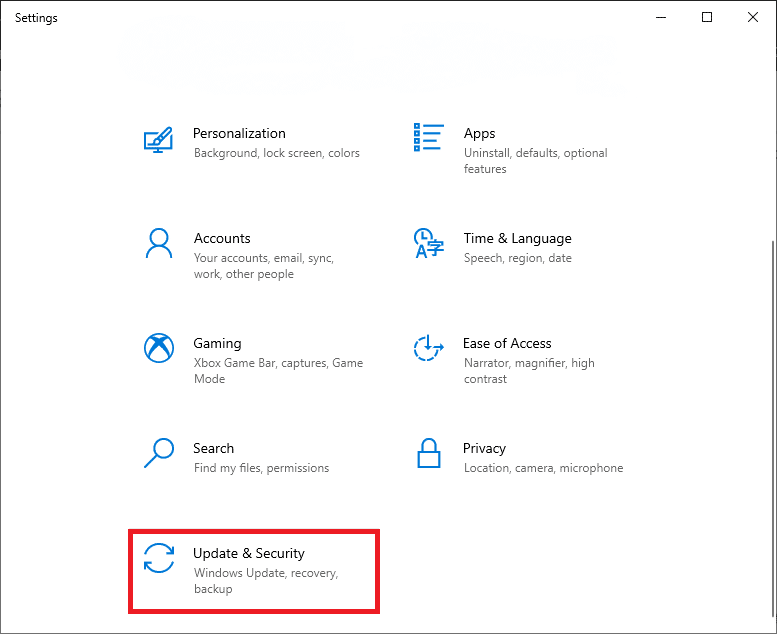
3. Maintenant, sélectionnez l'option Récupération dans le panneau de gauche et cliquez sur Démarrer dans le panneau de droite.
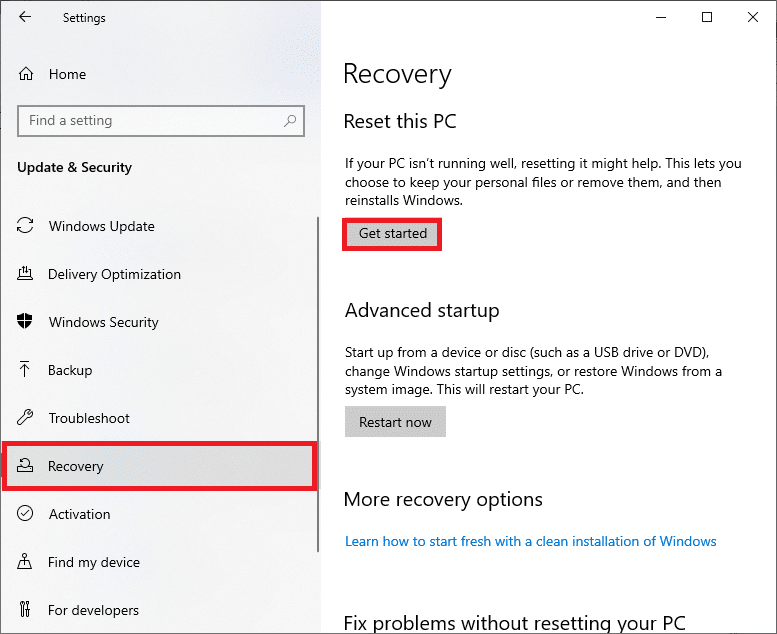
4. Dans la fenêtre Réinitialiser ce PC , choisissez :
- Option Conserver mes fichiers - pour supprimer les applications et les paramètres, mais pour conserver vos fichiers personnels.
- Option Supprimer tout - supprimez tous vos fichiers, applications et paramètres personnels.
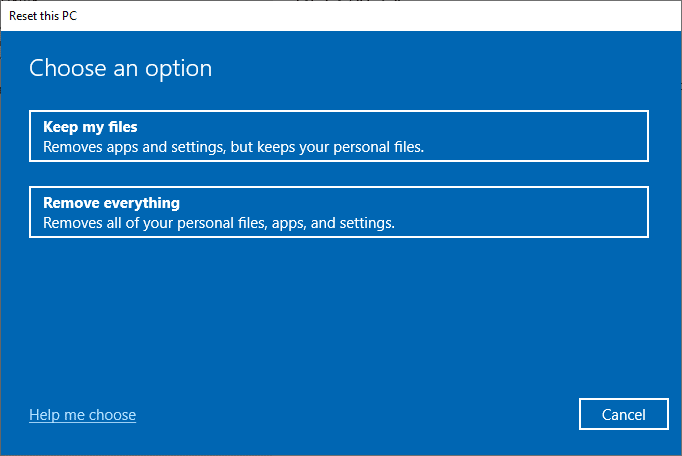
5. Suivez les instructions à l'écran pour terminer le processus de réinitialisation.
Conseillé:
- Comment réparer Steam ne télécharge pas de jeux
- Comment afficher les jeux cachés sur Steam
- Comment réparer l'erreur de non chargement du magasin Steam
- Salles Facebook Messenger et limite de groupe
Nous espérons que ce guide vous a été utile et que vous avez pu corriger l'absence de son sur les jeux Steam sur les ordinateurs de bureau/portables Windows 10. Faites-nous savoir quelle méthode a le mieux fonctionné pour vous. De plus, si vous avez des questions / commentaires concernant cet article, n'hésitez pas à les déposer dans la section des commentaires.
